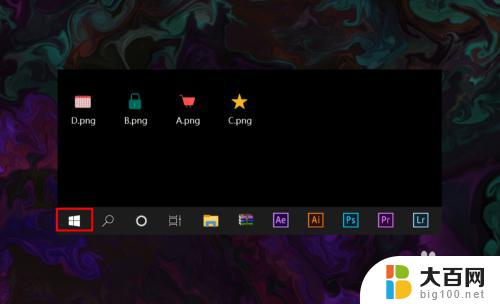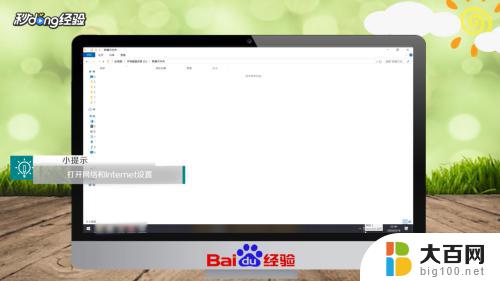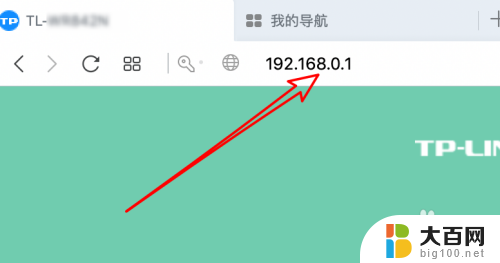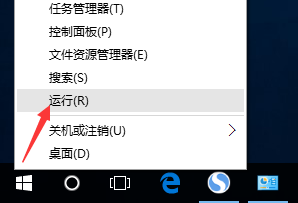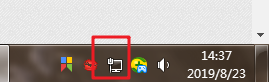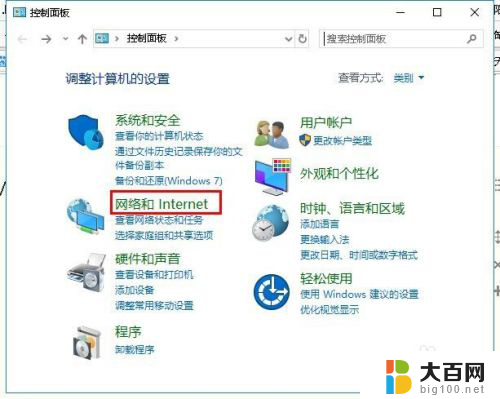win11插了网线以太网无internet win11插上网线后无法上网怎么办
更新时间:2024-02-17 08:32:10作者:big100
近日不少Win11用户反映插上网线后无法上网的问题,当他们尝试使用以太网连接上互联网时,却发现网络无法正常工作。面对这一情况,不少用户感到困惑和苦恼。当Win11插上网线后无法上网,我们应该如何解决这个问题呢?在本文中将为大家介绍一些可能的解决办法,帮助大家顺利恢复网络连接。
具体步骤:
1.点击网络
在桌面右击网络,点击网络和Internet设置。
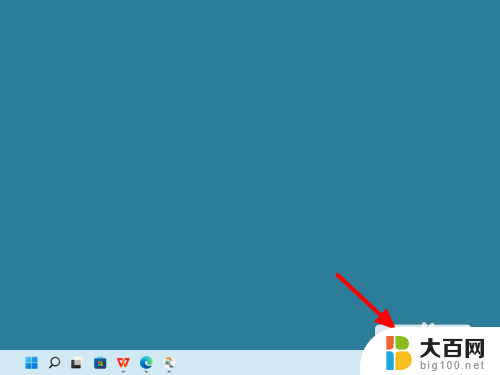
2.点击高级网络设置
在网络和Internet界面,点击高级网络设置。
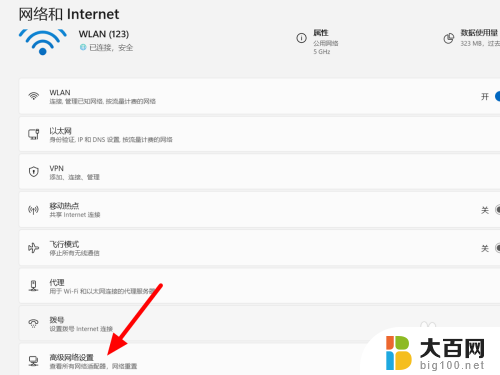
3.点击更多网络
在高级网络设置界面,点击更多网络适配器选项。
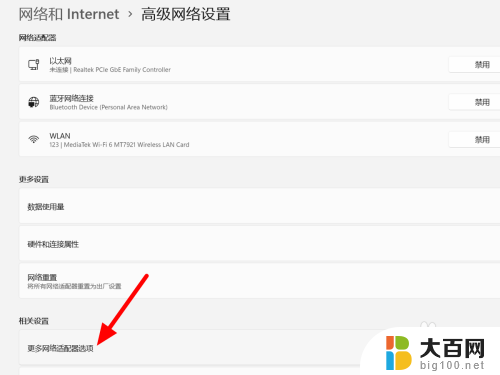
4.右击以太网
在网络连接界面,右击以太网。

5.点击启用
点击启用,这样就恢复成功。
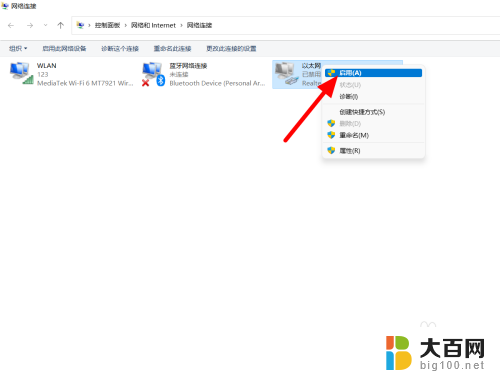
以上是解决Win11插入以太网网线后没有互联网连接的全部内容,如果您遇到这种情况,可以按照以上方法进行解决,希望对大家有所帮助。